今回のテーマは「WEB会議用のマイク」について。
テレワークを始めて、WEB会議をする機会が増えたという方は多いのではないでしょうか。
WEB会議では服装や髪型以外に、映像や音声が印象を良くしたり、円滑なコミュニケーションする上で大切になりますよね。
「WEB会議でもっと音声をクリアに届けたい。」
そう思い、AnkerのUSBマイク「PowerCast M300」を購入しましたのでレビューしていきたいと思います!
 ホリ
ホリZOOMなどのWEB会議用外付けマイクを探している方の参考になれば幸いです。
Ankerの「PowerCast M300」はコスパの高いUSBマイク


今回、私が購入したのは、ワイヤレスイヤフォンやバッテリーで人気のAnkerが初めてリリースしたUSBマイク「PowerCast M300」です。
WEB会議が多くなったニーズに合わせて作られた6,980円と安価な価格帯の一品。
直近のアマゾンセールで4,980円とセール価格になっていたのでポチリ。
初めての会議用のUSBマイクを購入しました。
- 単一指向性コンデンサーマイク
- 96kHz / 24bit対応の高音質
- 16mmの大型コンデンサーマイクを搭載
- 本体接続はUSB-C(給電も同時に)
- サイズ:18.6×5.4x10cm
- 重量:400g
- カラー:ブラックのみ
「PowerCast M300」の特徴をご紹介
高級感あるマットな質感


ほとんどのパーツがマットな金属のようなプラスティックになっていて、スタイリッシュで高級感があります。
「スチールです」と言われたら信じるくらいに手触りも金属さながら。
無駄な装飾とかはまったくないので、スタイリッシュでかっこいい。
普通にインテリアとして置いておきたい。
安定感があり、可動域の広いスタンド


台座はボール式になっているので、角度調整が可能です。
各方向に10度ずつ位可動するイメージでしょうか。
しっかりしているので、簡単にクネったりはしないです。


サイドのノブを回してネジを緩めるとマイク本体がぐるぐると回ります。
ケーブルを挿さなければ360度回転するので、自分の顔の向きにジャストで合わせられます。
ミュートボタンでライトの色が変わる


向かって右側にボリュームノブがあります。
手前に回すとボリュームダウン、奥に回すとボリュームアップです。
エンドレスで回るノブなので、モニターしながら調整するスタイルですね。
ボリュームを上げるとライトの明るさが明るくなる仕様です。
ノブを押し込むとミュートモード、2秒押すとヘッドフォン音量の切り替えモードになり、それぞれ中央のライトの色が変わります。






背面のボタンでLEDを好きな色に














背面のRGBボタンを押すことで、LEDの色と点滅方法を切り替えることができます。
色は上記以外にも青もあり、写真よりもっと濃く光るイメージです。
光り方は、常時点灯と円を描くように光るスタイルがあります。
イヤフォンで自分の声をモニタリング
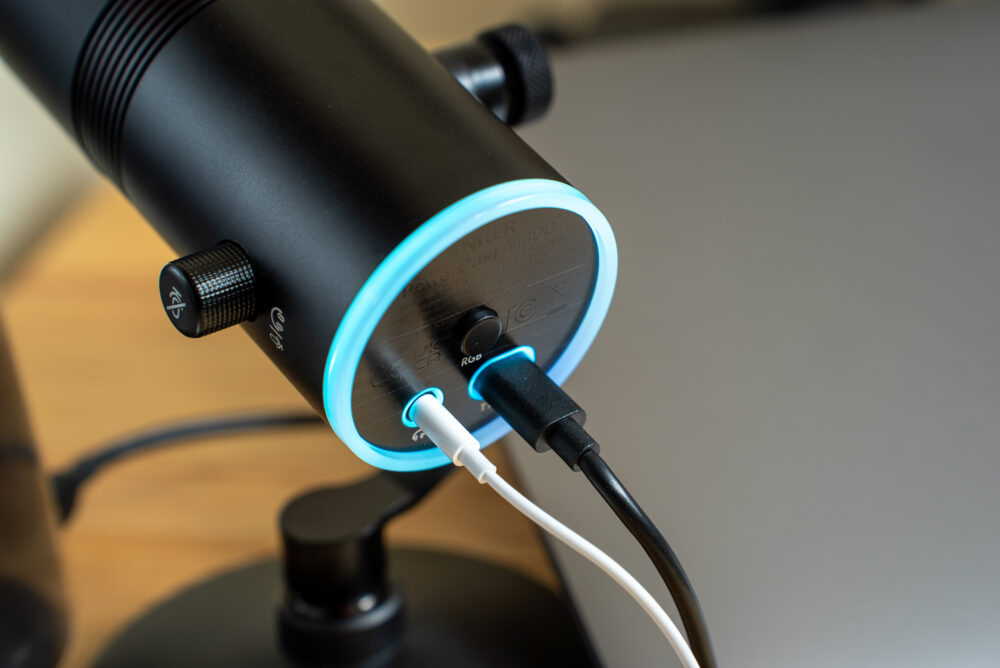
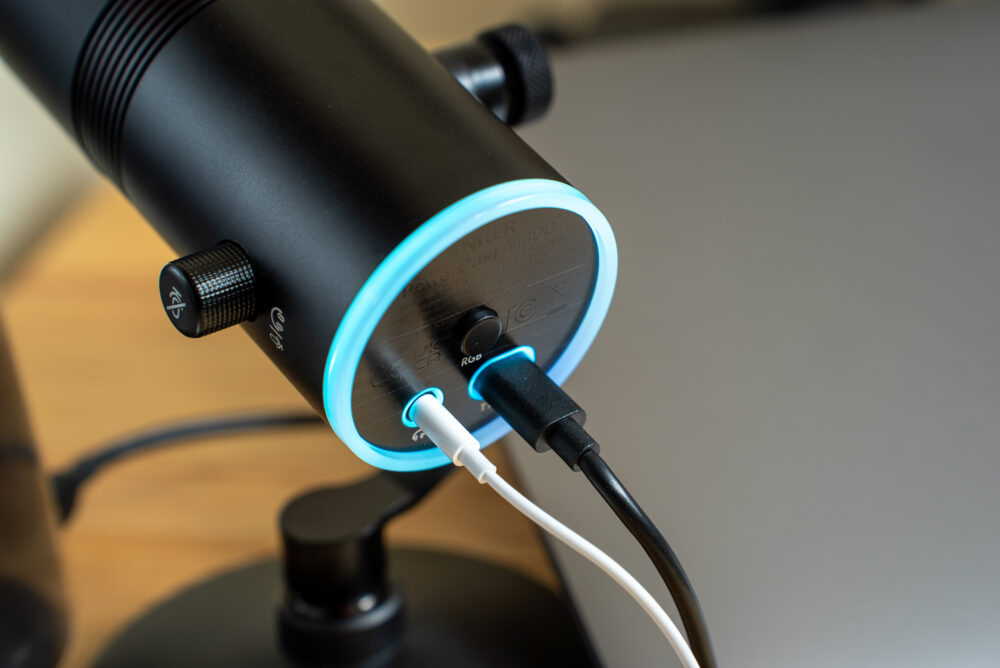
背面には電気と音声を届けるUSB-C端子とモニター用のイヤフォンジャックがあります。
イヤフォンを挿すと、自分の声とPCからの音声がミックスした状態で確認することができます。
「PowerCast M300」を買って良かったところ(メリット)
①いい声になれる、お値段以上の高音質
初めての外付けマイクということで、他のものとの比較は難しいですが、iPhoneに付属していたEarpodsとは比べものにならないくらい音がクリアになります。
WEB会議でもストレスなく会話できていますし、飲み物を飲んだ時の喉越し音やマイクが服にぶつかる音などが入り込まないので、そういうことを気にしなくていいのもストレスフリーです。
②無駄がなくスタイリッシュな外観
6,980円という手の届きやすい価格帯にも関わらず、ほとんどのパーツがマットな質感になっていて高級感があります。
スタンドも程よく重量があるので安定性があります。
プラスティック部分はボリュームノブと背面部分だけなので、ほとんど気になりません。
点灯する中心部や背面も雰囲気がでてとてもかっこいいですね。
③自分の声をモニターできるのは便利
背面に3.5mmイヤフォンジャックがあるので、自分の声とPCから聞いている音をミックスした状態でモニタリングすることができます。
自分の声のトーンとかをチェックしながら話ができるので、商談先や面接などで好印象に見せたい時にもいいですね。
出力音質も悪くないので、BGM程度のリスニングなら常時接続でも問題ないですね。
マイクは自分の近くにあるので、そこからイヤフォンケーブルが出る形になります。
奥の方にあるPCからだらんとケーブルが出ているよりスッキリした印象になるのも良かったポイントです。
「PowerCast M300」のデメリット
①ミュートボタンがうるさい
ボリュームが物理ボタンになっていて、押し込むとミュートになります。
このボタンを押す時に「コン、コン」という大きめの音が鳴ります。
ミュート解除する時は問題ないのですが、ミュートする時にこの音がマイクに集音されてしまうので、WEB会議中に頻繁に使うことはやめました。
こんなことならタッチ式とかにしてほしかったですね。
②正面からライトが見えない
単一指向性のマイクなので、話す人の方に向けなければ綺麗に音を拾ってくれません。
ただ、話し手の方にマイクを向けると、ミュートした時に赤くなるライトが全く見えません。
これではミュートされているのかされていないのかわかりません。
せっかくかっこいいライトがつくのに勿体無い。
③PCを変える毎に音量調整が必要
仕事用と私用と2台のPCを使っていて、出勤前と退勤後は私用PC、勤務時間中は仕事用PCと1日2回PCを切り替えています。
このマイクを常時USBハブに接続しっぱなしなのですが、PCが切り替わる度にゲイン(取り込む音量)が最大になってしまいます。
際限なく回るタイプのボリュームノブになっていますが、せっかくボリュームを物理ノブにしたのなら、「この位置が最小、この位置が最大」という設定にしておいてほしかったですね。
④LEDをオンにするとノイズがのる
これに関しては、私の使用環境が原因かもしれませんが、モニターイヤフォンをした状態で、背面LEDをオンにすると「キーン」というモーター音のような小さなノイズが発生します。
背面LEDは特に必要ないので、オフにすれば問題ないですし、WEB会議ツールではノイズキャンセルが効いているので影響はないのですが、こだわる方はご注意を。
以下の記事に詳しくまとめてみましたので、気になる方はご覧ください。


初めてのUSBマイクにおすすめ!
最後までご覧いただきありがとうございました。
今回はWEB会議におすすめの外付けマイク「Anker PowerCast M300」をレビューしていきました。
アマゾンセールというノリと勢いで買った初めての外付けマイクでしたが、その便利さに「買ってよかった」と思うことができました。
ただ、既にUSBマイクを持っている中級者からすると、不便な点があるかもしれません。
イヤフォンに付属のマイクでもWEB会議はできますが、どうせならいい音で相手が心地よく聞き取れるようなマイクをを使っていきたいですね。
今後、「外付けマイクを導入してよかったこと」なんて記事も書いていければと思います。
今回ご紹介したUSBマイクはこちら








